משתמשים ראו קוד שגיאה ERR_SSL_VERSION_OR_CIPHER_MISMATCH כאשר מנסים לפתוח כמה דפים או קישורים באמצעות הדפדפן. לאחר הצגת השגיאה הזו אינך רשאי לגלוש באתר הספציפי הזה. בדרך כלל, שגיאה זו התגלתה בדפי אינטרנט הזקוקים לנתונים רגישים מהמשתמש. לפעמים, עבור כל אתר עם פרוטוקול מיושן או אישורים לא מאובטחים, שגיאה זו מוצגת. על מנת להגן על הפרטיות, אתר זה מסומן כלא בטוח על ידי הדפדפן.
במאמר זה, דנו בכמה פתרונות שיכולים לעזור לך להתגבר על שגיאה זו בדפדפן האינטרנט שלך. במקרה שאתה משתמש בתוכנת אנטי-וירוס כלשהי, אנו ממליצים להשבית אותה ולבדוק אם השגיאה תוקנה. כמו כן, ודא שהדפדפן מעודכן לגרסה העדכנית ביותר כדי לראות אם זה הגורם לשגיאה זו.
תוכן העניינים
תיקון 1 - הפעל את SSL 3.0 ו-TLS 1.0
1 - חיפוש INTCPL.CPL בשורת המשימות של Windows חפש ולאחר מכן לחץ על INTCPL.CPL מתוצאת החיפוש שהופיעה.

2 - כעת, לחץ על מִתקַדֵם לשונית.
3 - כעת, גלול מטה ברשימה ובדוק אפשרויות השתמש ב-SSL 3.0 ו השתמש ב-TLS 1.0
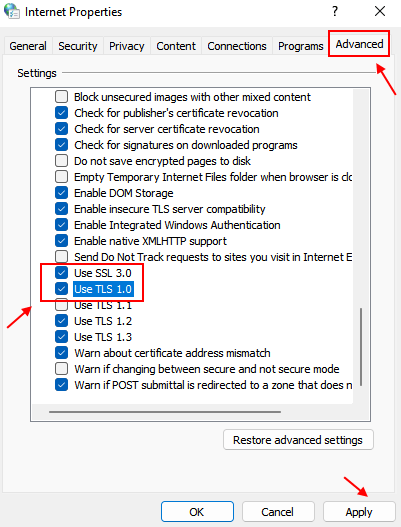
תיקון 2 - שנה זמן ואזור זמן לאוטומטי
1. לִפְתוֹחַ לָרוּץ דו-שיח באמצעות ה- Windows ו-R מקשים במקלדת שלך.
2. סוּג ms-settings: תאריך ושעה ולחץ על בסדר לפתוח תַאֲרִיך&זמן הגדרות.
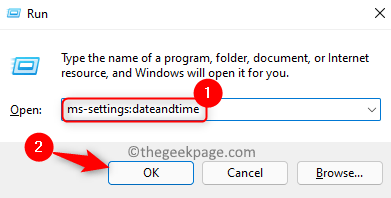
3. ודא שאתה להדליק המתג המשויך לאפשרויות הגדר את השעה באופן אוטומטי ו הגדר אזור זמן באופן אוטומטי.
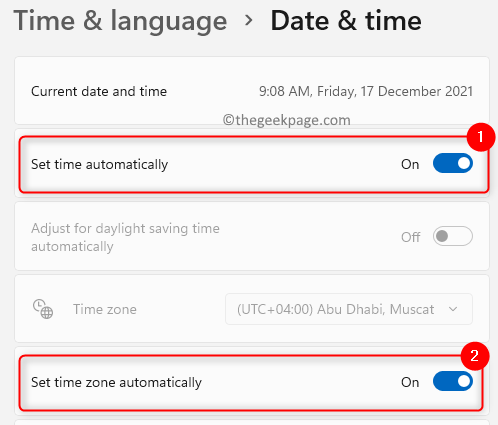
4. לאחר מכן לחץ על סנכרן עכשיו כפתור מתחת הגדרות נוספות כדי לסנכרן את השעון שלך.
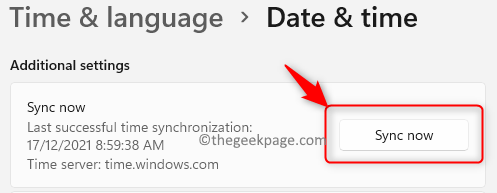
5. בדוק אם תיקון זה עזר לנקות את הבעיה עם גישה של הדפדפן שלך לאתרים מסוימים.
תיקון 3 - הוסף אתר לאתרים מהימנים
1. ללחוץ Windows + R לפתוח לָרוּץ.
2. לפתוח נכסי אינטרנט, סוּג inetcpl.cpl ופגע ב להיכנס מַפְתֵחַ.

3. לך אל בִּטָחוֹן לשונית.
4. לחץ על אתרים אמינים תַחַת בחר אזור כדי להציג או לשנות את הגדרות האבטחה.
5. כעת לחץ על אתרים לַחְצָן.
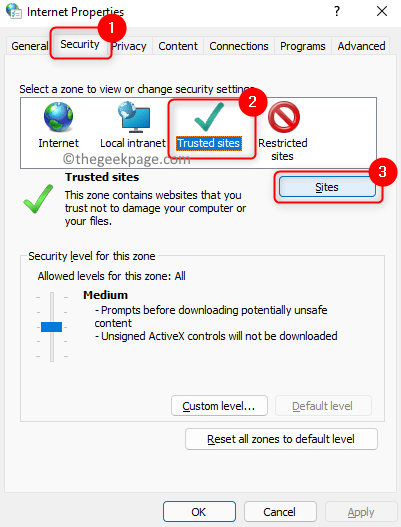
6. בתוך ה אתרים אמינים חלון, הזן את כתובת אתר שאליו אתה מנסה לגשת (השתמש https://) ולחץ על לְהוֹסִיף.
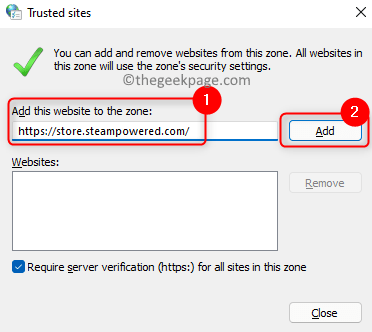
7. סגור את חלון האתרים המהימנים ולחץ על בסדר כדי לשמור שינויים אלה.
8. פתח את הדפדפן שלך ובדוק אם אתה יכול לגשת לאתר ללא כל שגיאה.
תיקון 4 - שנה הגדרות חיבור
1. פתח את ה הפעל (Windows + R) דו-שיח.
2. סוּג inetcpl.cpl לפתוח נכסי אינטרנט.

3. לך אל חיבור לשונית.
4. הקלק על ה הגדרות LAN לחצן המשויך ל- הגדרות רשת מקומית (LAN). סָעִיף.
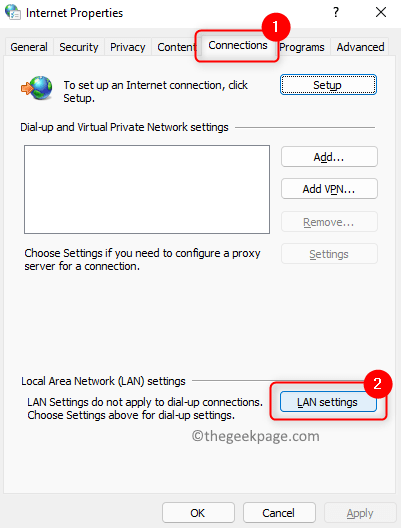
5. ודא שכל תיבות הסימון נמצאות לא בדוק מלבד זיהוי אוטומטי של הגדרות.
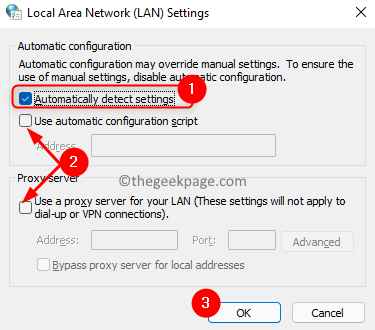
6. לחץ על בסדר פעמיים כדי לאשר ולשמור את השינויים.
7. בדוק אם אתה יכול לגשת לדף האינטרנט המודאג.
תיקון 5 - נקה מצב SSL במחשב שלך
1. ללחוץ Windows + R לפתוח לָרוּץ.
2. להיכנס inetcpl.cpl לפתוח נכסי אינטרנט.

3. לך אל תוֹכֶן לשונית.
4. הקלק על ה נקה מצב SSL כפתור ב- תעודות סָעִיף.
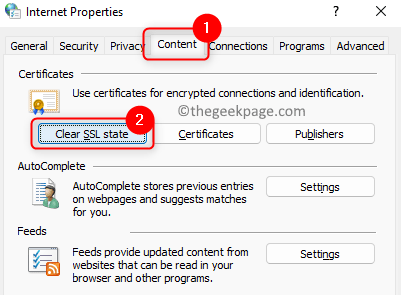
5. תראה חלון קופץ עם הודעה האומרת מטמון SSL נוקה בהצלחה.
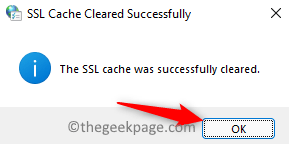
6. אתחול הדפדפן שלך ובדוק אם השגיאה נפתרה.
תיקון 6 - מחק מטמון דפדפן וקובצי Cookie
משתמשים רבים הציעו שמחיקת מטמון הדפדפן וקובצי ה-cookie הייתה שימושית עם בעיה זו.
1. עבור רוב הדפדפנים Ctrl + Shift + Delete שילוב המקשים פותח את נקה את חלון נתוני הגלישה.
2. בשינוי זה ה טווח זמן ל כל הזמן לנקות את כל ההיסטוריה.
3. הקפד לעשות זאת בטל את הסימון אפשרויות הקשורות ל כניסות/סיסמאות.
4. לחץ על נקה נתונים.
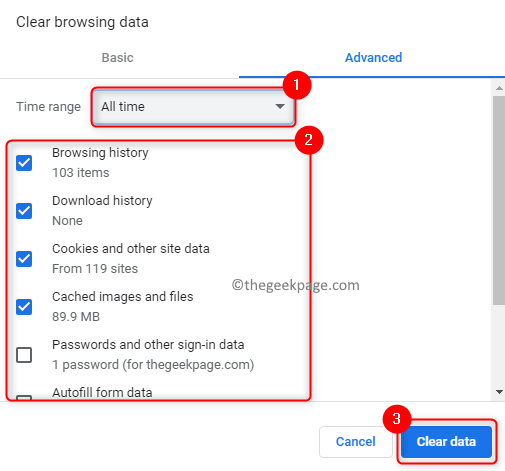
5. אתחול הדפדפן שלך ובדוק אם הבעיה נפתרה.
תיקון 7 - השבת את פרוטוקול QUIC של Chrome
QUIC הוא פרוטוקול חדש שפותח על ידי גוגל המאפשר גישה מהירה ויעילה יותר לאינטרנט. נמצא שלפעמים פרוטוקול זה יכול להוביל לשגיאה ERR_SSL_VERSION_OR_CIPHER_MISMATCH. השבתת פרוטוקול זה עזרה למשתמשי Chrome רבים לפתור את הבעיה.
1. פתח את Chrome.
2. סוּג chrome://flags בשורת הכתובת של הדפדפן.
3. השתמש בתיבת החיפוש שלמעלה והקלד QUIC כדי לחפש את האפשרות המתאימה.
4. אתה תראה פרוטוקול QUIC ניסיוני בתוצאות החיפוש.
5. השתמש בתפריט הנפתח המשוייך אליו ושנה אותו ל נָכֶה כדי להשבית את הפרוטוקול.
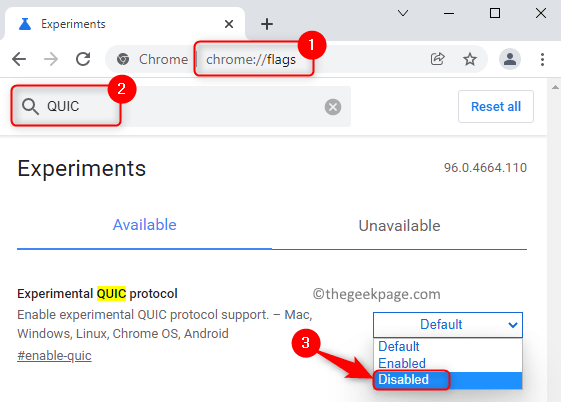
6. סגור ופתח שוב את Chrome. בדוק אם הבעיה נפתרה.
תודה שקראת.
אנו מקווים שהצלחנו לעזור לך להתגבר על ERR_SSL_VERSION_OR_CIPHER_MISMATCH שגיאה בדפדפן שלך. הגיבו והודיעו לנו אם מצאתם את זה מועיל ואת התיקון שעבד עבורכם.


